PHP安装ORACLE扩展(oic8安装教程)
本文主要叙述,php环境与oracle数据库不在同一台服务器上时,php环境的安装编译
按照官方说明文档 http://cn2.php.net/manual/zh/oci8.installation.php
编译php的时候要加上这个参数–with-oci8,但是加这个参数有个前提,就是必须要安装了对应的库文件。
安装库文件有两种方法:
一. 你的php环境和oracle在同一台服务器上(通常oracle都很大,这方法不合适)
二. 在你的php服务器上安装 Oracle Instant Client libraries.(这个方法适合php与oracle不在一个服务器上)
Oracle Instant Client libraries的安装步骤:详见 这里
1. 针对自己的系统下载适合的Instant Client packages安装包。其中安装包都需要Basic或者Basic Lite包(根据本链接选择一个系统平台,然后进去下载对应的Basic或者SDK等等包)
这里我下载了三个zip的包,分别是:
| 代码如下 | 复制代码 |
| Instant Client Package – Basic Instant Client Package – SQL*Plus Instant Client Package – SDK | |
2. 解压包到一个单独的目录,比如 “instantclient”.(我把上述三个包放到一起,然后放到了/usr/local/instantclient)
3. 在环境变量里设置库的加载路径,路径为第二部设置的路径”instantclient”。多数UNIX平台环境变量设置LD_LIBRARY_PATH,而Windows系统应该用PATH
4. 可以开始你的应用了
加载库(上述第3步骤,环境变量)
上述所述的库,需要加载到linux系统才可以,那怎么加载呢
方法一:
编辑 /etc/ld.so.conf,在里面加入一行库文件路径/usr/local/instantclient(根据实际情况而定)
注意:centos的/etc/ld.so.conf文件里是用include包含加载了/etc/ld.so.conf.d/*.conf所有文件,所以我们可以创建一个文件/etc/ld.so.conf.d/oracle.conf,在里面加入一行库文件路径/usr/local/instantclient(根据实际情况而定),而不是直接编辑/etc/ld.so.conf文件。
方法二:
设置Linux系统设置环境变量
| 代码如下 | 复制代码 |
| vim ~/.bashrc | |
最后一行加入
| 代码如下 | 复制代码 |
|
| |
此处根据实际情况修改,因为上述第二步的instantclient位置放到了/usr/local/instantclient
编译PHP
如果是编译安装php则需要加上 –with-oci8参数,因为我把Instant Client packages放在了/usr/local/instantclient
所以–with-oci8参数可以这样写
| 代码如下 | 复制代码 |
|
–with-oci8=shared,instantclient,/usr/local/instantclient | |
php实例编译如下:
| 代码如下 | 复制代码 |
./configure --prefix=/usr/local/php-5.3 --with-config-file-path=/usr/local/php-5.3/etc --with-config-file-scan-dir=/usr/local/php-5.3/etc/php.d --with-mysql=/usr/local/mysql --with-mysqli=/usr/local/mysql/bin/mysql_config --with-iconv --with-freetype-dir --with-jpeg-dir --with-png-dir --with-zlib --with-libxml-dir=/usr --enable-xml --disable-rpath --enable-bcmath --enable-shmop --enable-sysvsem --enable-inline-optimization --with-curl --with-curlwrappers --enable-mbregex --enable-fpm --enable-mbstring --with-mcrypt --with-gd --enable-gd-native-ttf --with-mhash --enable-pcntl --enable-sockets --with-xmlrpc --with-openssl --enable-soap --enable-safe-mode --enable-zip --with-oci8=shared,instantclient,/usr/local/instantclient | |
php官方实例,这样写的./configure –with-oci8=shared,instantclient,/usr/lib/oracle//client/lib
编译时如提示找不到libclntsh.so,可以加个软链
| 代码如下 | 复制代码 |
|
ln -s /usr/local/instantclient/libclntsh.so.12.1 /usr/local/instantclient/libclntsh.so | |
安装oci8拓展
使用php的pecl安装拓展
| 代码如下 | 复制代码 |
| ./pecl install oci8 | |
在提示输入,Instant Client packages库的路径时候录入实际路径,此处录入:
| 代码如下 | 复制代码 |
|
shared,instantclient,/usr/local/instantclient [root@localhost bin]# ./pecl install oci8 | |
最后把oci8加入php.ini
| 代码如下 | 复制代码 |
|
extension=oci8.so | |
查看phpinfo
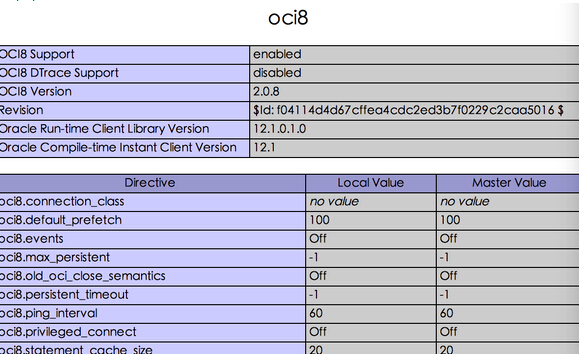
方法一,
看到CakePHP文档要求安装pdo_mysql扩展,于是就尝试安装了一下。
这里我的系统是CentOS 6.0。如果你的系统是其他版本的Linux/Unix,可以参考。如果你的系统是Windows的,抱歉,以下内容不适合你,请移步。
首先是下载pdo_mysql扩展的源码包。下载页面在这里:http://pecl.php.net/package/PDO_MYSQL。可以先下载了然后用FTP传到服务器。
我是在复制了下载地址以后使用wget直接下载到服务器端的。
# wget http://pecl.php.net/get/PDO_MYSQL-1.0.2.tgz
然后是解压缩。
# tar -zxvf PDO_MYSQL-1.0.2.tgz
进入解压后的目录,然后执行phpize。
# /usr/local/php/bin/phpize
Configuring for:
PHP Api Version: 20100412
Zend Module Api No: 20100525
Zend Extension Api No: 220100525
下面生成makefile。后面的两个参数必须要添加,一开始我没有添加,结果分别都提示找不到php-config和mysql的header文件。
# ./configure –with-php-config=/usr/local/php/bin/php-config –with-pdo-mysql=/usr/local/mysql
在make之前还要做一个mysql的header文件的软连接。因为mysql安装的时候指定了目录,不做软连接的话,还是找不到header文件。
# ln -s /usr/local/mysql/include/* /usr/local/include/
然后make和make install。
# make
# make install
之后会提示如下,意思是扩展被安装到了如下目录里。
Installing shared extensions: /usr/local/php/lib/php/extensions/no-debug-zts-20100525/
为了方便,我把pdo_mysql.so文件移动到extensions目录下。
# mv /usr/local/php/lib/php/extensions/no-debug-zts-20100525/pdo_mysql.so /usr/local/php/lib/php/extensions/
随后就可以修改php.ini文件了。
找到; extension_dir = “./”这一行,去掉注释,并修改路径。
extension_dir = “/usr/local/php/lib/php/extensions/”
这里经过我测试,发现php只会从该目录寻找扩展so,而并不寻找该目录下的子目录。所以之前我为了统一管理,把so文件都移动到该目录下。
找到; extension=php_pdo_mysql.dll这一行,去掉注释,并修改后面的文件名。
extension=pdo_mysql.so
文件名不太一样,这里要把php_前缀去掉,否则找不到文件。后面的dll是windows下的文件名,我们改成so。
最后重启apache就可以了。用phpinfo()查看发现已经生效了。
方法二
PDO_MYSQL以下操作都在Linux 系统下操作
1、下载 文件 或者 进入 在PHP源码包中进入ext/pdo_mysql
http://pecl.php.net/get/PDO_MYSQL-1.0.2.tgz
2、解压文件
tar zxvf PDO_MYSQL-1.0.2.tgz
3、配置和编译文件
cd PDO_MYSQL-1.0.2
/usr/local/php/bin/phpize
./configure –with-php-config=/usr/local/php/bin/php-config –with-pdo-mysql=/usr/local/mysql
make
make install
注: 我的PHP安装在 : /usr/local/php/ mysql 安装在 : /usr/local/mysql 编译的时候注意你自己的安装目录在哪里
3、安装到PHP配置下
把这个记住,然后打开 php.ini文件,
并添加一行
extension=pdo_mysql.so
windows PDO MYSQL扩展安装
php.ini中没有开启pdo,故修改php.ini,将形如下面的代码前面去掉分号,修改后如下:
extension_dir="E:/amp/php/ext" //这里配置为你自己的ext目录路径
......
extension=php_mysql.dll
......
extension=php_pdo.dll
......
extension=php_pdo_mysql.dll
重启apache后访问又继续报以下错误:
CDbConnection 无法开启数据库连线: could not find driver
意思是无法找到数据库驱动,我又用phpinfo看了一下,PDO确实是开启了,但是PDO那一项中支持的数据库显示no value,说明无法加载php_pdo_mysql.dll这个扩展。经过多次尝试,包括更换php的版本,更换mysql的版本。但是均不奏效。难道真的无法开启php的mysql pdo扩展了吗?
在网上查了又查,终于找到解决方案
方法一:需要把php安装目录的路径加入到系统环境变量PATH中,这样就可以解决问题。
方法二:因为我是在服务器上部署的,正在运行着的服务器,所以无法重启,故也可将php安装目录下的libmysql.dll复制到windows目录下
重启apache
eAccelerator是一个自由开放源码php加速器,优化和动态内容缓存,提高了php脚本的缓存性能,使得PHP脚本在编译的状态下,对服务器的开销几乎完全消除。下面我们来看看eAccelerator扩展开启open_basedir报错解决办法。eAccelerator扩展开启open_basedir报错
如果你在使用php加速扩展eAccelerator时发现开启open_basedir配置项目后程序页面或者PHP错误日志会提示.
open_basedir restriction. in Unknown on line 0
出现这个问题的原因是一般eAccelerator的缓存文件不在你配置的open_basedir目录之中,而eAccelerator也傻乎乎的遵守了open_basedir的设定.
在网上转了一圈发现了两种解决这个问题的办法
1. 给eAccelerator打补丁
下载本文附件中的补丁文件然后运行下面命令
cd eaccelerator-0.9.6.1
patch eaccelerator.c eaccelerator.c.2.patch
然后照常规步骤编译即可
2. 编译时增加参数
在配置eAccelerator的时候增加 “–without-eaccelerator-use-inode” 参数
./configure –without-eaccelerator-use-inode
补充:eAccelerator安装和配置
首先您要安装好PHP,然后再来编译安装 eaccelerator,过程如下。我们从官方下的版本是 eaccelerator-0.9.5.2.tar.bz2
编译安装;
# tar xvf eaccelerator-0.9.5.2.tar.bz2
# cd eaccelerator-0.9.5.2
# export PHP_PREFIX="/usr"
# $PHP_PREFIX/bin/phpize
# ./configure
--enable-eaccelerator=shared
--with-php-config=$PHP_PREFIX/bin/php-config
# make
# make install
注:通过export 来设置php所在的安装路径变量,我的PHP是安装在/usr目录下,系统用Slackware 12.0。其它系统如果默认安装也大体差不多;如果不一样,就自己指定一下;
完成安装后,eaccelerator.so模块位于 /usr/lib/php/extensions目录中,您的系统如果和我不一样,您自己应该安装在哪了;
# echo "/usr/lib/php/extensions" > /etc/ld.so.conf
# ldconfig
注:更新动态链接库地址;
修改配置文件;
我们首先要修改;php.ini,然后重启Apache;
在php.ini文件中,加入;
zend_extension="/usr/lib/php/extensions/eaccelerator.so" 注:模块的具体位置;
eaccelerator.shm_size="16" 注:共享内存大小;
eaccelerator.cache_dir="/home/eaccelerator" 注:缓存目录;
eaccelerator.enable="1"
eaccelerator.optimizer="1"
eaccelerator.check_mtime="1"
eaccelerator.debug="0"
eaccelerator.filter=""
eaccelerator.shm_max="0"
eaccelerator.shm_ttl="0"
eaccelerator.shm_prune_period="0"
eaccelerator.shm_only="0"
eaccelerator.compress="1"
eaccelerator.compress_level="9"
注:其中,模块的具体位置必须正确,以您的系统为准;共享内存大小可以自己调整,感觉16M还是可以的,根据服务器的情况,你自己调一下。缓存目录可以自己指定,我们在这里指定的是 /home目录上的 eaccelerator 目录,如果没有,自己创建一个;权限是0777;
以上的配置是把 eaccelerator 做为 Zend 的扩展模块来编译的办法。如果您的PHP是用安装模式编译的,要把 zend_extension改为zend_extension_ts 。
如果您是把 eaccelerator 做为 PHP的一个扩展,要用下面的配置 ;
extension="eaccelerator.so"
eaccelerator.shm_size="16"
eaccelerator.cache_dir="/home/eaccelerator"
eaccelerator.enable="1"
eaccelerator.optimizer="1"
eaccelerator.check_mtime="1"
是不是生效了,您要查看 /home/eaccelerator 目录中,当Apache服务器启动了,你随便点几个页面,如果在这个目录中,出现文件了。那就是生效了。如果没任何文件,就要找原因了 ……
这两个配置文件,是不是管用。要你自己根据情况来修改。
# mkdir /home/eaccelerator
# chmod 777 /home/eaccelerator
注:创建缓存目录池,权限是777
(较为安全的应该是0644,原文: A safer and cleaner way would be to change the owner of the directory to the same user PHP runs as (most of the time the same user as Apache or Lighttpd) and set 0644 permissions.)
4. 点击Validate按钮,可以看到如下提示,说明设置OK
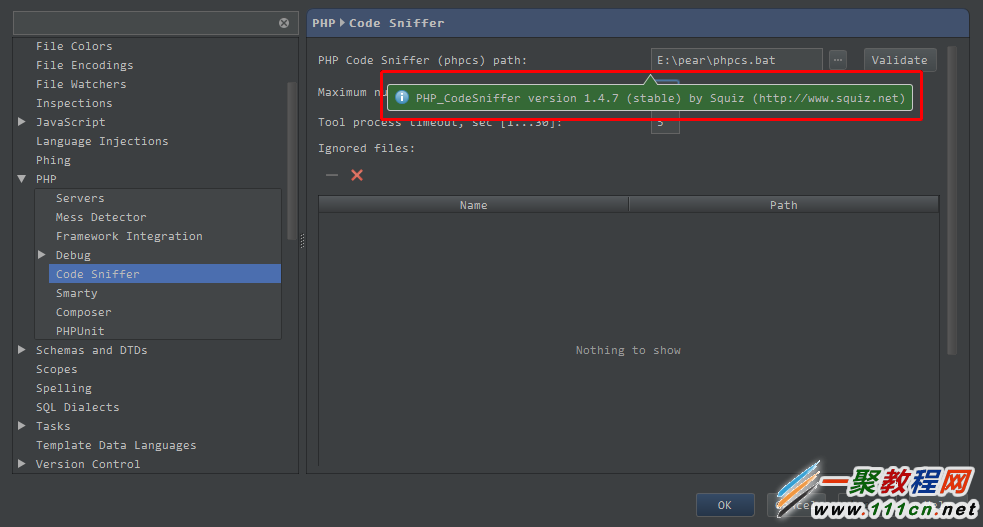
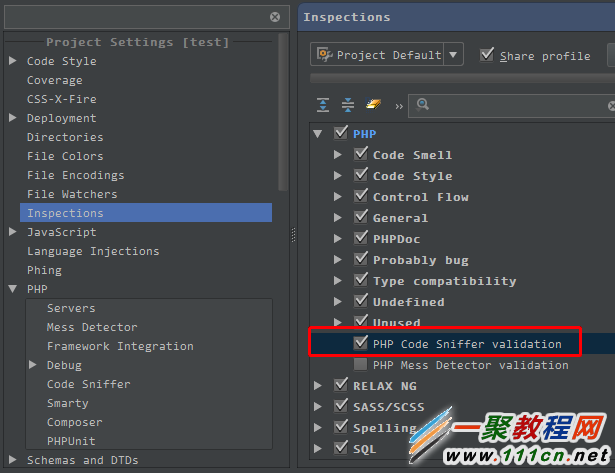
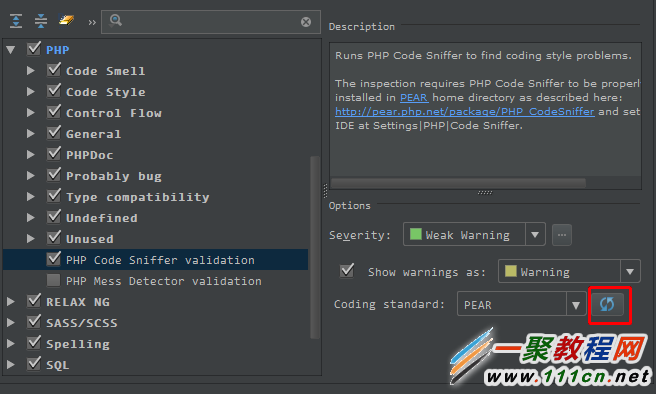

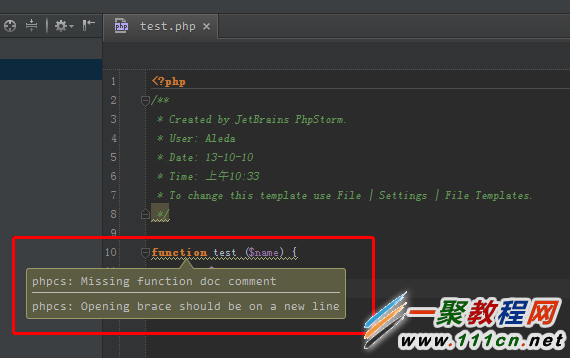
linux下的php扩展与windows下的扩展安装有些不同。下面就拿在linux下扩展php的pdo,pdo_mysql模块来说明一下
linux下的php扩展与windows下的扩展安装有些不同。下面就拿在linux下扩展php的pdo,pdo_mysql模块来说明一下
1.在php的原码安装包里,进入到etc/pdo_mysql里。假设你的php是安装在/usr/local/php里的。执行/usr/local/php/bin/phpize
2. 进行编译。./configure --with-php-config=/usr/local/php/bin/php-config --with-pdo-mysql=/usr/local/mysql (假设你的mysql是安装在/usr/local/mysql)
3.编译安装。make,make install。
4.到了第3步的时候。在/usr/local/php/lib/php/extensions里就会多了个no-debug-non-zts-20050922文件夹,它里面就生成了一个pdo_mysql.so
5.修改php.ini,加入扩展语句extension="/usr/local/php/lib/php/extensions/no-debug-non-zts-20050922/pdo_mysql.so"
6.重启apache。OK扩展完成
7.安装pdo的方法与pdo_mysql的方法一样.但是要注意在这个安装过程中如果系统没有aclocal命令,那么请先安装这个命令,这个命令在autoconf包里。
相关文章
- 由于要使用mikoomi mongodb plugin插件,所以需要php对mongodb的扩展支持,默认通过源安装的php并没有mongodb的扩展支持,具体可以通过php -m|grep mongo 验证 。这里就结...2016-11-25
- 编译安装非常的简单了我们现在的php版本已经到了php7了,下文小编来为各位介绍一篇关于PHP7快速编译安装的步骤,希望文章能够帮助到各位。 一、安装必要一些依赖 yum...2016-11-25
- 这篇文章主要介绍了Rstudio中安装package出现的问题及解决方案,具有很好的参考价值,希望对大家有所帮助。一起跟随小编过来看看吧...2021-05-06
- 安装curl扩展支持https是非常的重要现在许多的网站都使用了https了,下面我们来看一篇关于PHP安装curl扩展支持https例子吧。 问题: 线上运行的lamp服务器,默认yu...2016-11-25
- PHP-FPM我们相信各位用高版本的php经常使用到了,下面整理了一些关于PHP-FPM的笔记,有兴趣的可进来看看。 今天赶上了123System OPenVZ VPS全场半价的机会,购入了一...2016-11-25
安装和使用percona-toolkit来辅助操作MySQL的基本教程
一、percona-toolkit简介 percona-toolkit是一组高级命令行工具的集合,用来执行各种通过手工执行非常复杂和麻烦的mysql和系统任务,这些任务包括: 检查master和slave数据的一致性 有效地对记录进行归档 查找重复的索...2015-11-24Linux安装Pytorch1.8GPU(CUDA11.1)的实现
这篇文章主要介绍了Linux安装Pytorch1.8GPU(CUDA11.1)的实现,文中通过示例代码介绍的非常详细,对大家的学习或者工作具有一定的参考学习价值,需要的朋友们下面随着小编来一起学习学习吧...2021-03-25- 这篇文章主要介绍了vscode安装git及项目开发过程,本文通过图文并茂的形式给大家介绍的非常详细,对大家的学习或工作具有一定的参考借鉴价值,需要的朋友可以参考下...2021-05-19
- 这篇文章主要为大家详细介绍了Visual Studio 2015下载和安装图文教程,具有一定的参考价值,感兴趣的小伙伴们可以参考一下...2021-09-22
- 现在我们介绍一种在Node下检查简单错误的JS代码验证工具JSHint。 JSHint的具体介绍参考http://www.jshint.com/about/,说直白点儿,JSHint就是一个检查JS代码规范与否的工具,它可以用来检查任何(包括server端和client端...2014-05-31
Centos中彻底删除Mysql(rpm、yum安装的情况)
我用的centos6,mysql让我整出了各种问题,我想重装一个全新的mysql,yum remove mysql-server mysql之后再install并不能得到一个干净的mysql,原来的/etc/my.cnf依然没变,datadir里面的数据已没有任何变化,手动删除/etc/my.cn...2015-03-15- PHP是一种解释型的语言,对于用户而言,我们精心的控制内存意味着easier prototyping和更少的崩溃!当我们深入到内核之后,所有的安全防线都已经被越过,最终还是要依赖于真正有责任心的软件工程师来保证系统的稳定运行。1、线...2015-11-08
Ubuntu20.04安装cuda10.1的步骤(图文教程)
这篇文章主要介绍了Ubuntu20.04安装cuda10.1的步骤(图文教程),文中通过示例代码介绍的非常详细,对大家的学习或者工作具有一定的参考学习价值,需要的朋友们下面随着小编来一起学习学习吧...2020-07-30- 这篇文章主要介绍了在PyCharm中安装PaddlePaddle的方法,本文给大家介绍的非常想详细,对大家的学习或工作具有一定的参考借鉴价值,需要的朋友可以参考下...2021-02-05
Postman安装与使用详细教程 附postman离线安装包
这篇文章主要介绍了Postman安装与使用详细教程 附postman离线安装包,本文给大家介绍的非常详细,对大家的学习或工作具有一定的参考借鉴价值,需要的朋友可以参考下...2021-03-05- 这篇文章主要介绍了linux服务器快速卸载安装node环境(简单上手),文中通过示例代码介绍的非常详细,对大家的学习或者工作具有一定的参考学习价值,需要的朋友们下面随着小编来一起学习学习吧...2021-02-22
- 这篇文章主要介绍了浅谈Vue开发人员的7个最好的VSCode扩展,文中通过示例代码介绍的非常详细,对大家的学习或者工作具有一定的参考学习价值,需要的朋友们下面随着小编来一起学习学习吧...2021-01-20
- 这篇文章主要介绍了vs2019安装和使用详细图文教程,本文通过图文并茂的形式给大家介绍的非常详细,对大家的学习或工作具有一定的参考借鉴价值,需要的朋友可以参考下...2020-06-25
- 这篇文章主要介绍了uni-app从安装到卸载的入门教程,文中通过示例代码介绍的非常详细,对大家的学习或者工作具有一定的参考学习价值,需要的朋友们下面随着小编来一起学习学习吧...2020-05-15
- 一、准备编译环境,安装所需依赖包yum groupinstall 'Development' -y yum install openssl openssl-devel zlib zlib-devel -y yum install readline-devel pcre-devel ncurses-devel bison-devel cmake -y二、编译安...2015-10-21
